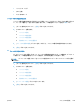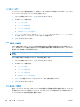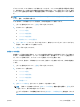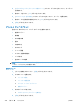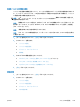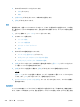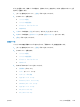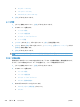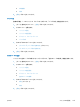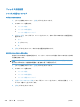HP Color LaserJet Enterprise CM4540 MFP-User's Guide
送信側ファックスの解像度の設定
ファックス送信側の解像度設定によって、ファックス受信側でサポートされる最大解像度が決まりま
す。ファックス アクセサリでは、この設定で制限される範囲で可能な限り高い解像度と、ファック
ス受信側の最大解像度を使用します。
注記: 幅
が
21.25 cm (8.5 インチ) より広いファックスは自動的に
標準または高画質で送信され
、
通話時間
が短縮されます
。
注記: 解像度のデフォルト
の設定は
、旧式のプリンタ モデルの解像度のデフォルト
設定よりも
dpi
値が
低くなっています
。たとえば、旧式
のプリンタ
モデル
の解像度のデフォルト設定は
、[高画質]
(200 × 200 dpi) でした。
注記: 解像度が高いほど伝送時間
が長くかかります
。
注記: LAN ファックスの解像度設定
は
、ベンダーによってさまざまであり、以下に示す設定
と異な
る場合
があります
。
1. [ホーム] 画面をスクロールし、[管理] ボタンをタッチします。
2. 以下のメニューを開きます。
●
ファックス設定
●
ファックス送信設定
●
デフォルト ジョブ オプション
●
解像度
3. 次のいずれかの解像度設定をタッチします。
●
Standard (100 x 200dpi) (標準 (100 x 200 dpi)) (デフォルト)
●
Fine (200 x 200dpi) (高精細 (200 x 200 dpi))
●
Superfine (300 x 300dpi) (超高精細 (300 x 300 dpi))
4. [保存] ボタンをタッチします。
原稿の面数
1. [ホーム] 画面をスクロールし、[管理] ボタンをタッチします。
2. 以下のメニューを開きます。
●
ファ
ック
ス設定
●
ファックス送信設定
●
デフォルト ジョブ オプション
●
元の文書の面
JAWW
ファックス
の設定
233